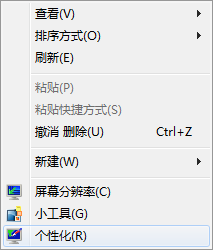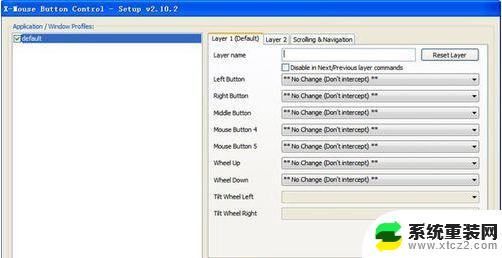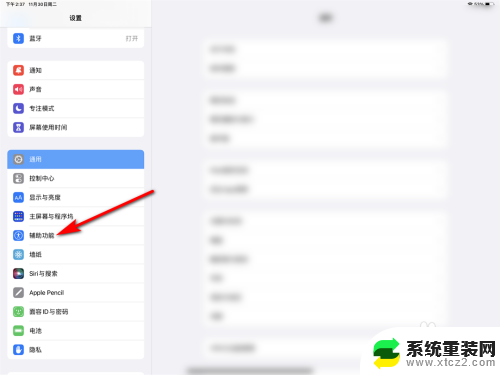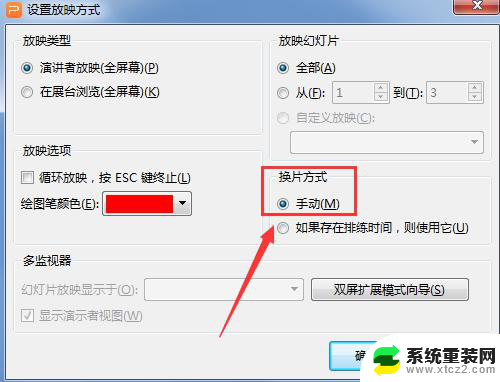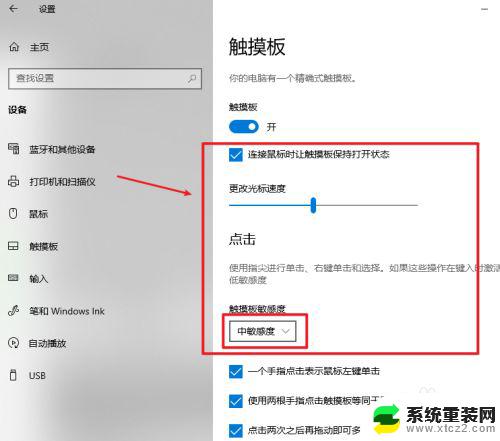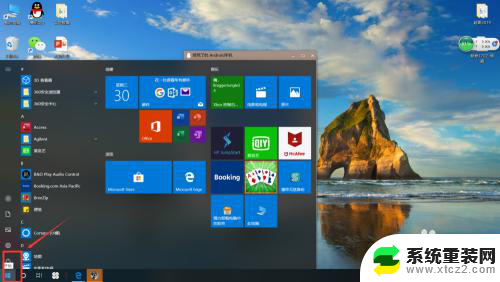电脑鼠标如何设置 电脑鼠标设置方法
更新时间:2024-06-29 14:07:25作者:xtyang
电脑鼠标是我们在使用电脑时经常接触到的一种外设设备,它的设置对于我们的操作体验至关重要,很多人对于电脑鼠标的设置方法并不了解,导致在使用过程中遇到各种困扰。如何正确地设置电脑鼠标呢?在本文中我们将详细介绍电脑鼠标的设置方法,帮助大家解决相关问题,提高使用效率。无论是调整鼠标指针速度还是更改点击方式,只要按照正确的步骤进行设置,我们就能够轻松地适应不同的操作需求,让电脑鼠标成为我们工作和娱乐的得力助手。
步骤如下:
1找到并打开控制面板,点击“轻松使用”。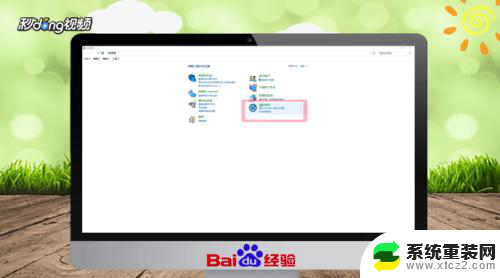 2点击“更改鼠标的工作方式”,选择“鼠标设置”进入。
2点击“更改鼠标的工作方式”,选择“鼠标设置”进入。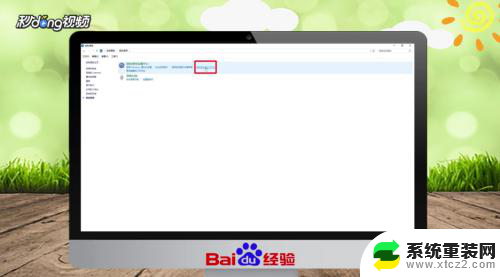 3可以根据自己的需要来设置鼠标,设置完成后点击“确定”即可。
3可以根据自己的需要来设置鼠标,设置完成后点击“确定”即可。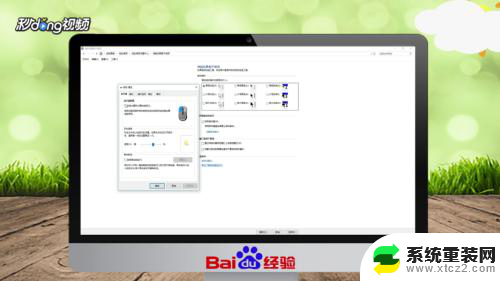 4总结如图。
4总结如图。
以上就是电脑鼠标如何设置的全部内容,如果你遇到这种情况,可以尝试按照以上方法解决,希望对大家有所帮助。